WhatsApp’ı yatakta rahatça kullanmak için
Whatsapp, bir süre önce iPhone X ve daha yeni modellerde Face ID kimlik doğrulamasını kullanma özelliğini tanıttı. WhatsApp sohbetlerinizi Face ID veya Touch ID (telefonun modeline göre) kullanarak güvence altına alabilirsiniz.
WhatsApp’ı açmak için her türlü kimlik doğrulama gereksinimini kalıcı olarak devre dışı bırakabilir veya WhatsApp’ı her açtığınızda iPhone şifrenizin gerekli olması için sadece Face ID’yi devre dışı bırakabilirsiniz.
WhatsApp Kilidini Tamamen Devre Dışı Bırak
WhatsApp için tüm kimlik doğrulama biçimlerini devre dışı bırakmak için uygulamayı açın ve ekranın altındaki gezinme çubuğundan ‘Ayarlar’a gidin.
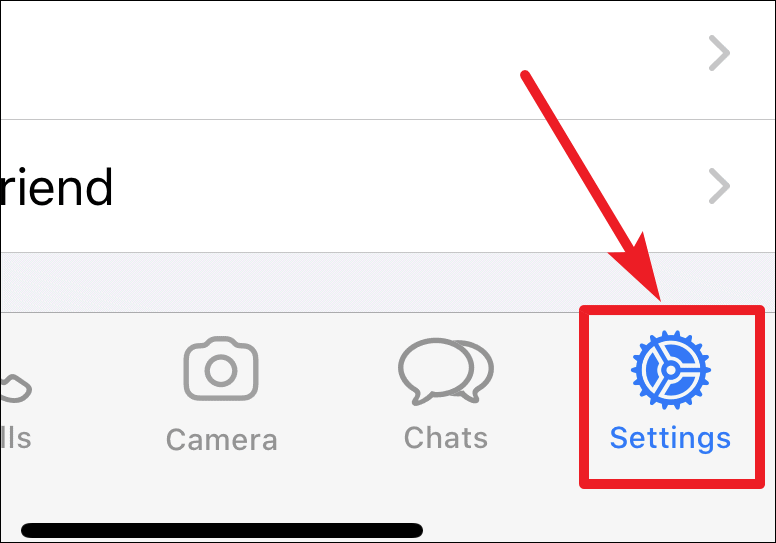
Ardından ‘Hesap’ ayarlarını açın.
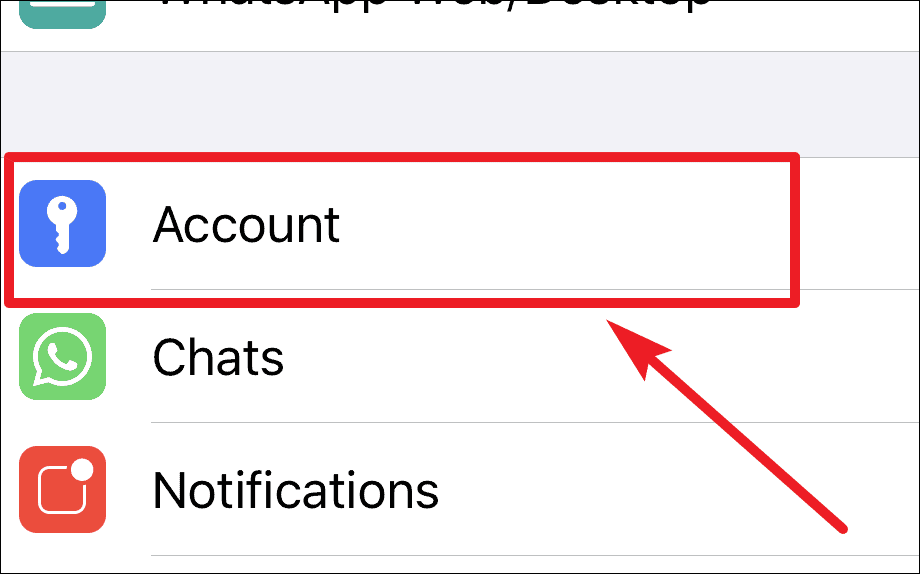
‘Gizlilik’e dokunun.
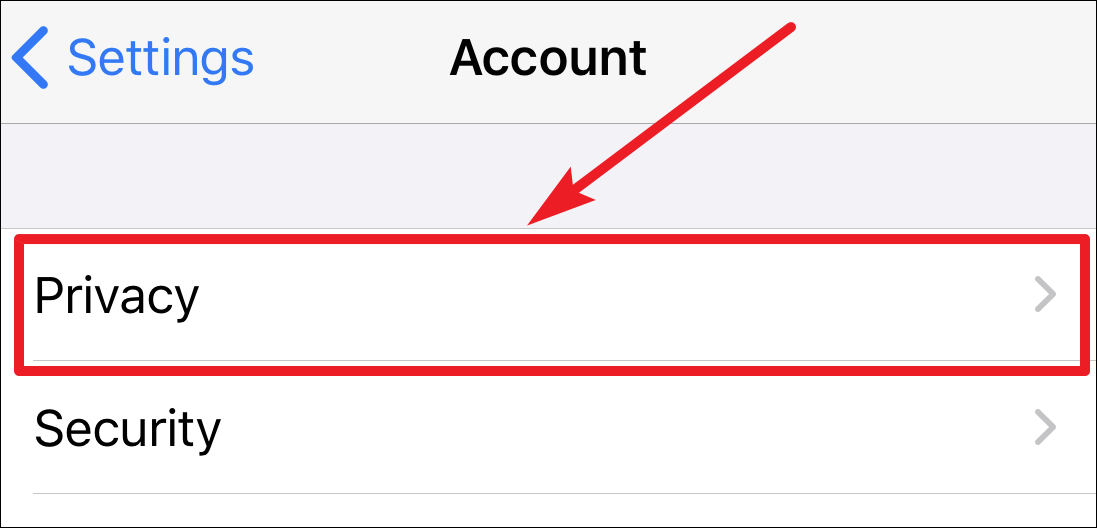
Ardından, ekranın altındaki ‘Ekran Kilidi’ne dokunun.
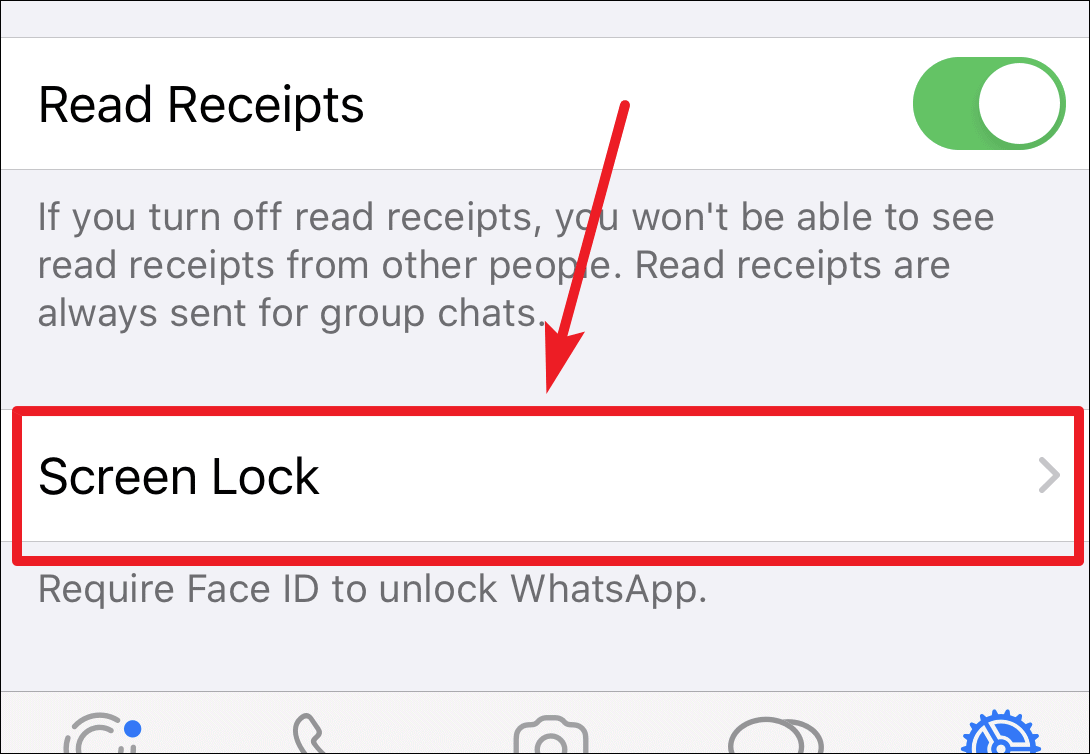
‘Yüz Kimliği Gerektir’ geçişini kapatın. WhatsApp’ı açmak için tüm kimlik doğrulama gereksinimlerini devre dışı bırakacaktır.
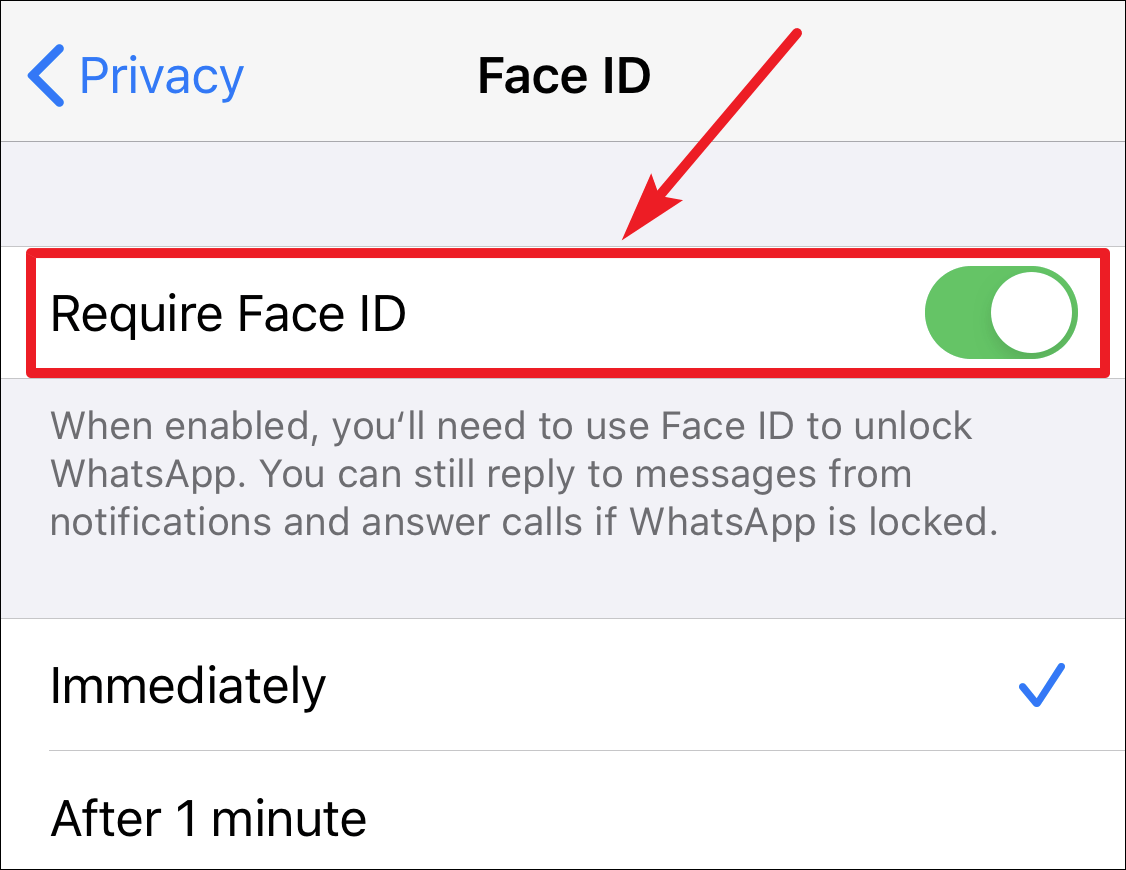
WhatsApp için Yalnızca Face ID’yi Devre Dışı Bırak
Parola kimlik doğrulamasını açık tutarken WhatsApp için sadece Face ID’yi devre dışı bırakmak istiyorsanız, bunu da yapabilirsiniz. Face ID kimlik doğrulamasının başarısız olması durumunda WhatsApp, iPhone şifresinin açılmasını gerektirir. Aynı ilke burada da geçerlidir. WhatsApp için Face ID’yi kapatmak, WhatsApp’ı açmak için iPhone Parolasını soracaktır.
İPhone’unuzun ‘Ayarlar’ını açın. Biraz aşağı kaydırın ve ‘Yüz Kimliği ve Şifre’yi açın.
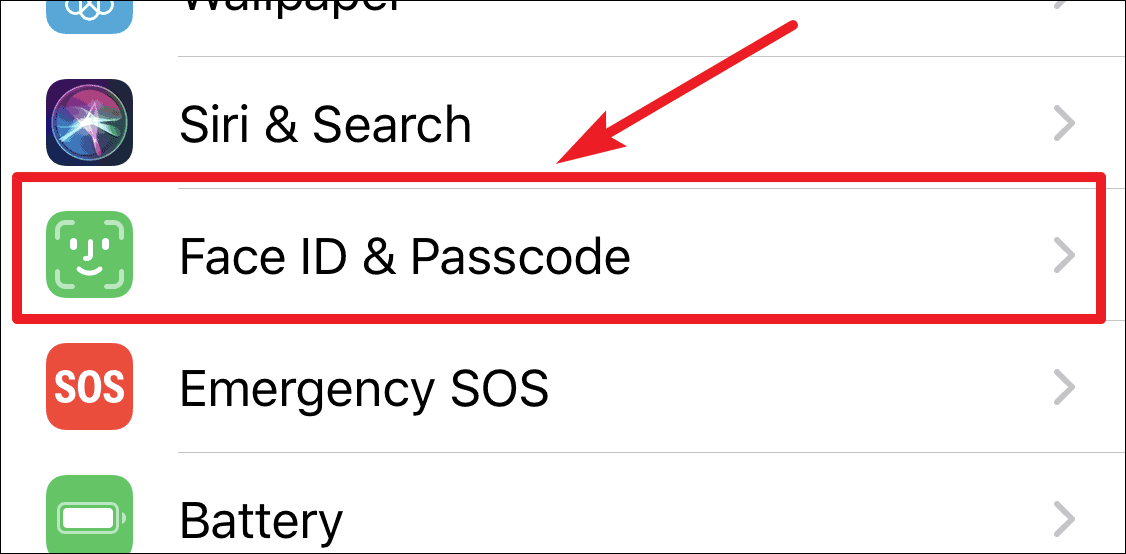
‘Yüz Kimliği ve Şifre’ ayarlarını açmak için telefonunuzun şifresini girin. Bitirdikten sonra, ‘Diğer Uygulamalar’ seçeneğine dokunun.
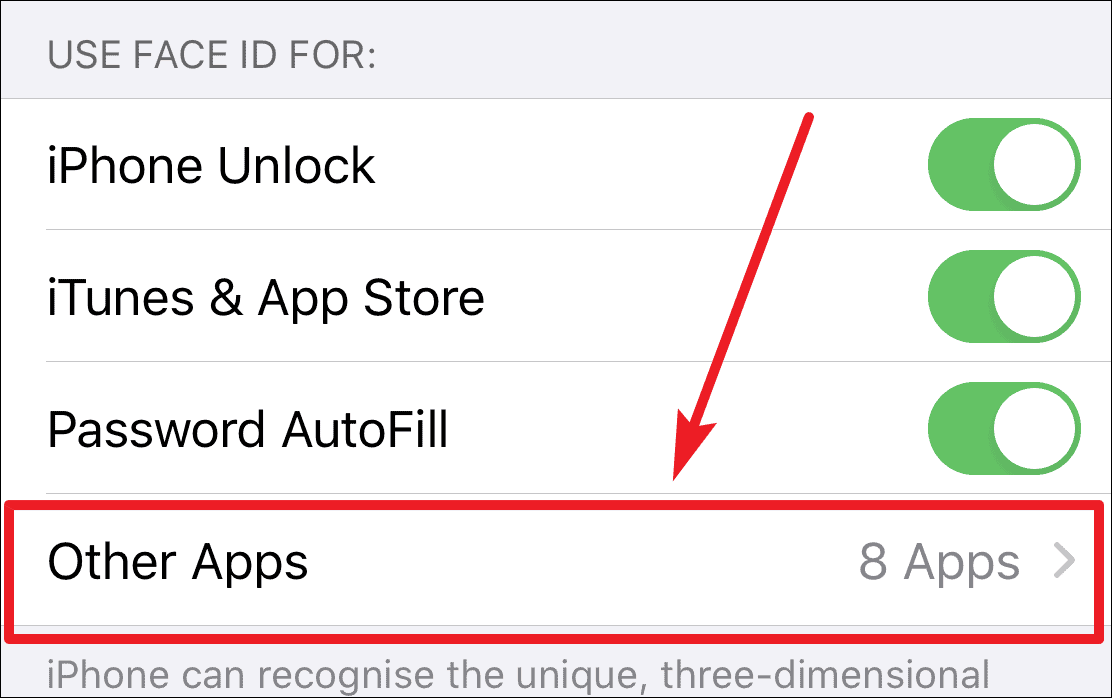
İPhone’unuzda Face ID kimlik doğrulamasını kullanan tüm uygulamaları gösterecektir. WhatsApp için geçişi kapatın.
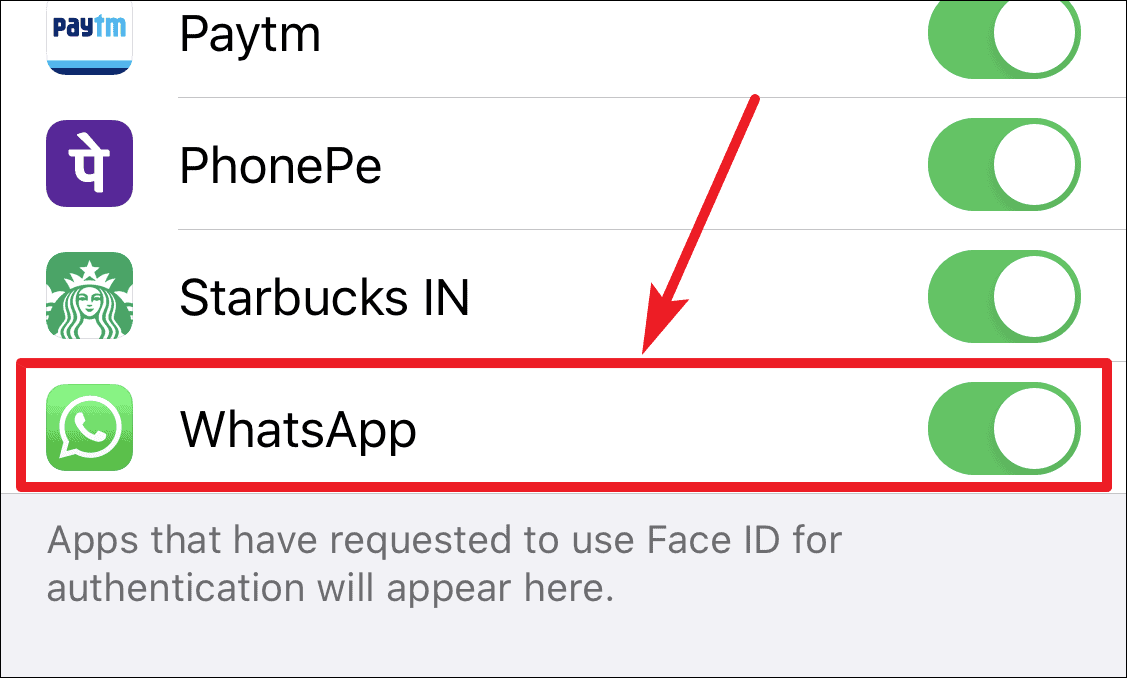
Artık WhatsApp’ı açtığınızda, Face ID’niz yerine iPhone’unuzun Parolasını isteyecek.
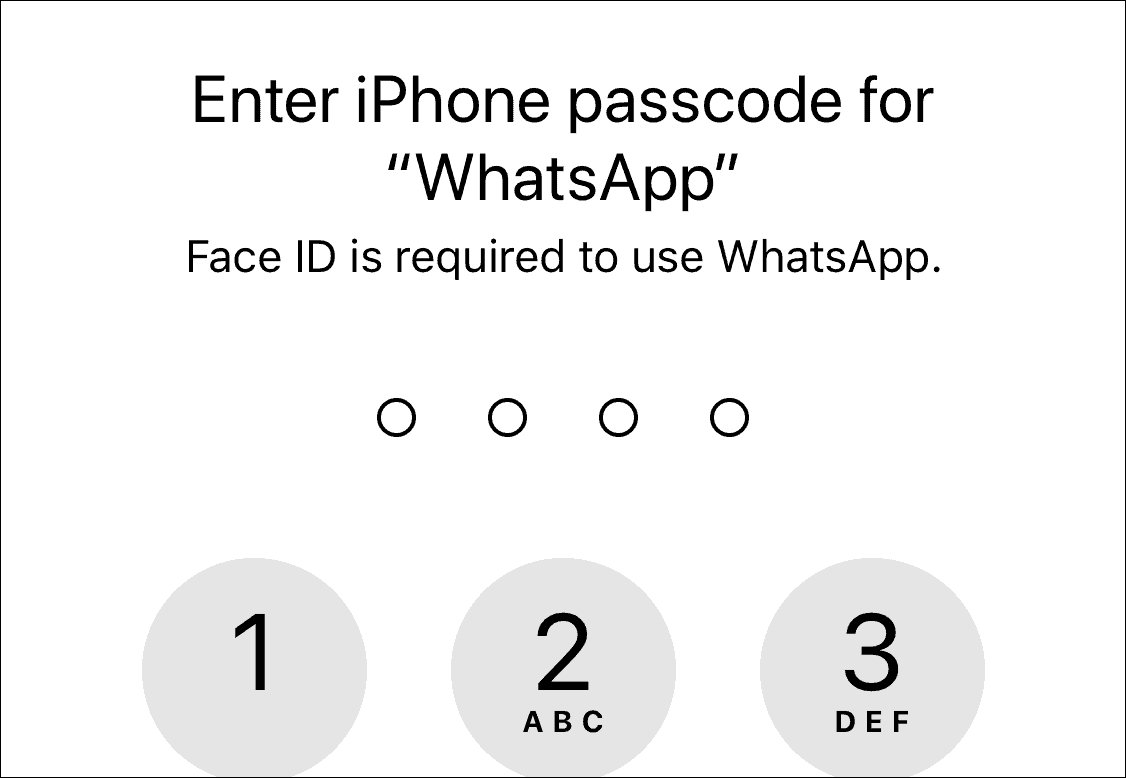
Not: Bu, önceki bölümde devre dışı bıraktığımız WhatsApp içinden Face ID’nin etkinleştirilmesini gerektirecektir. Whatsapp için Face ID’yi etkinleştirmek için WhatsApp messenger’ı açın ve Ayarlar’a gidin. Ardından Hesap »Gizlilik» Ekran Kilidi’ne gidin . Ve ‘Yüz Kimliği Gerektir’ seçeneğinin açık olduğundan emin olun.
Sonuç
Whatsapp için Yüz Kimliği kimlik doğrulaması devre dışı bırakılabilir. Face ID’yi WhatsApp ayarlarından devre dışı bırakarak tamamen kapatabilir veya WhatsApp için Face ID’yi devre dışı bırakarak WhatsApp’ı açmak için Parola kimlik doğrulamasını gerektirmeye devam edebilirsiniz.
 Arıza giderme ve nasıl yapılır bilgi sitesi
Arıza giderme ve nasıl yapılır bilgi sitesi

